Tabla de contenido:
En las versiones Windows y macOS de Google Chrome y otros navegadores Chrome como Edge u Opera, puede usar el modo Imagen en imagen (PiP). Si bien la versión 70 de Chrome y superiores tienen la funcionalidad incorporada, la extensión Picture-in-Picture dedicada de Google hace un mejor trabajo.
Picture-in-Picture (PiP) se refiere a capacidad de abrir un reproductor de video y mantenerlo en la parte superior de su página web. Básicamente, te otorga un reproductor flotante de YouTube que puede seguirte a través de tus pestañas.
Esto, por supuesto, tiene muchas ventajas. Puedes seguir viendo tu vídeo mientras respondes mensajes, por ejemplo, o cuando navegas por las redes sociales o finges trabajar.
La principal ventaja de usar la extensión Picture-in-Picture de Chrome sobre su integración nativa es la velocidad. La integración nativa requiere dos clics para activarse en lugar de solo uno o presionar un botón. Puede que no parezca una gran diferencia, pero entre cientos de vídeos, acceder al menú multimedia de Chrome resulta agotador.
Cómo instalar y utilizar la extensión Picture-in-Picture para Chrome
La extensión Picture-in-Picture de Google mejora su experiencia de visualización de videos al permitir que los videos floten sobre las páginas web. Esto es particularmente útil para los usuarios que desean ver videos mientras exploran otro contenido simultáneamente.
Navegue hasta Chrome Web Store
Dirígete a Chrome Web Store y busca “Extensión Picture-in-Picture de Google“. Esta extensión también es compatible con otros navegadores basados en Chromium como Microsoft Edge y Brave.
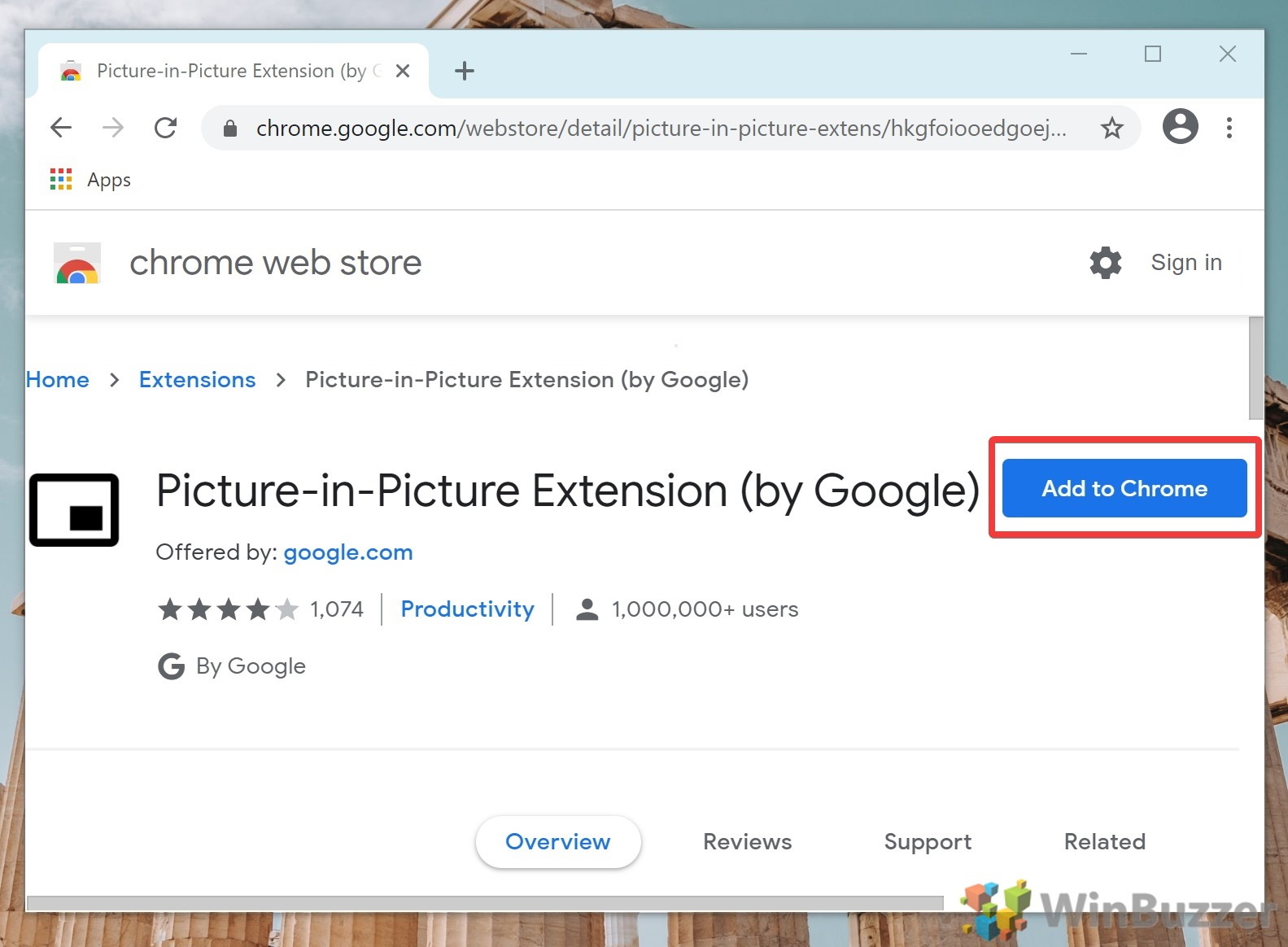 Agregar extensión a Chrome
Agregar extensión a Chrome
Haga clic en “Agregar a Chrome“para instalar la extensión Picture-in-Picture. Si está utilizando Microsoft Edge, es posible que primero deba permitir la instalación desde Chrome Web Store. Aparecerá un cuadro de diálogo que le solicitará los permisos requeridos por extensión. Haga clic en “Agregar extensión“para continuar.
 Confirmar la instalación de la extensión
Confirmar la instalación de la extensión
Una vez agregada la extensión, verá un mensaje de confirmación titulado”Agregado a Chrome“. Puede cerrar este mensaje ya que la extensión ya se instaló correctamente.
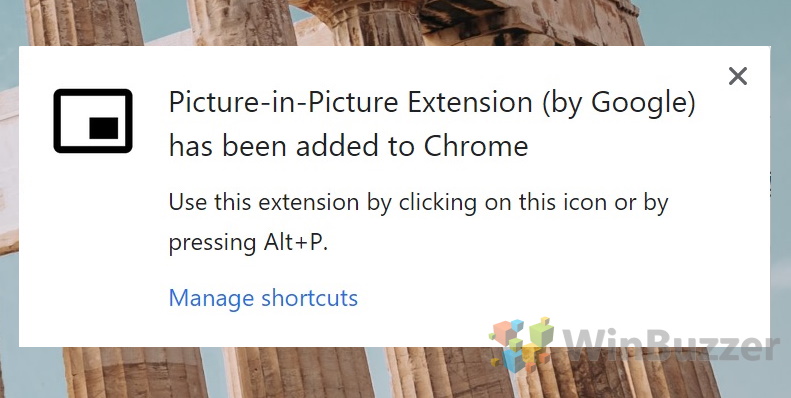 Habilitar el modo Imagen en imagen
Habilitar el modo Imagen en imagen
Después de la instalación, verá el icono Imagen en imagen junto a la barra de direcciones de su navegador. Sin embargo, no se activará hasta que abras un vídeo.
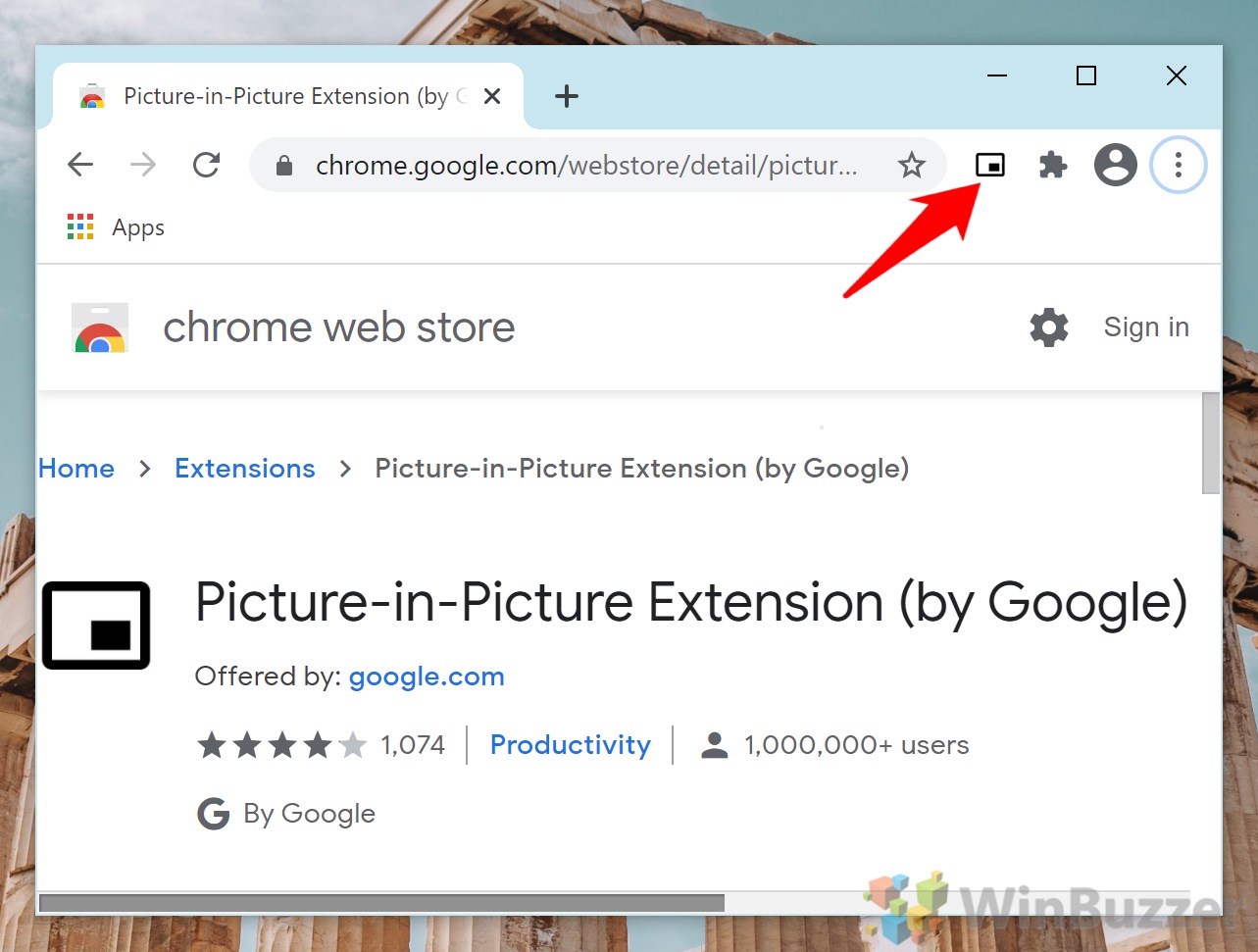 Activar imagen en imagen en un vídeo
Activar imagen en imagen en un vídeo
Para probar la extensión, abra un video en YouTube y haga clic en el ícono PiP al lado de la barra de direcciones o presione “Alt + P“en su teclado. El video se minimizará en una pequeña ventana flotante que permanece encima de otras ventanas. Recuerde, cerrar el original. La pestaña también cerrará la ventana de video flotante.
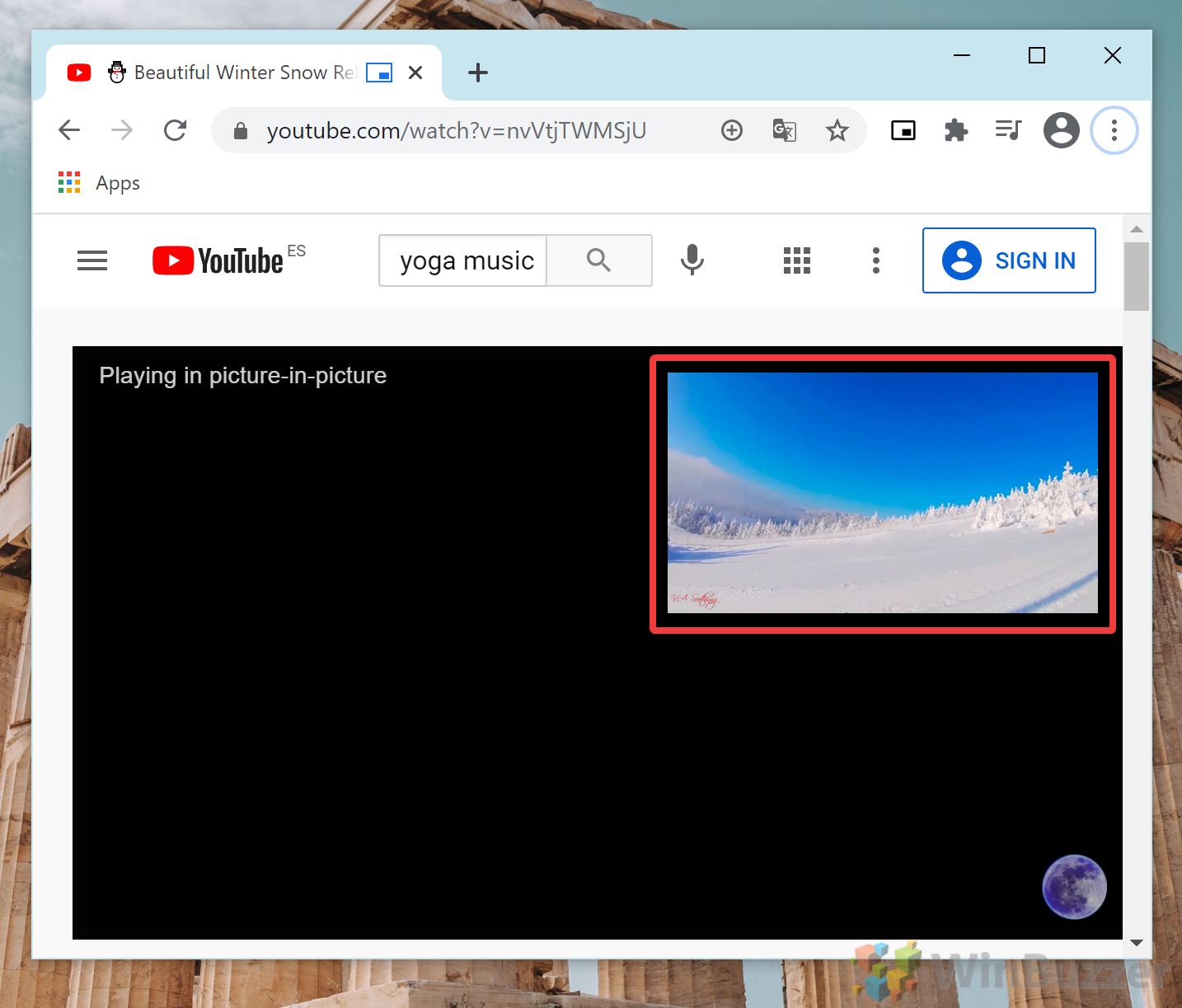 Cambiar el tamaño de la ventana de vídeo flotante
Cambiar el tamaño de la ventana de vídeo flotante
Si El tamaño predeterminado de la ventana de video flotante es demasiado pequeño, puedes cambiar su tamaño haciendo clic y arrastrando cualquiera de sus esquinas. Esto le permite ajustar el tamaño del video sin perder la relación de aspecto.
 Cerrar o regresar al video original
Cerrar o regresar al video original
Cuando hayas terminado de ver el vídeo en modo PiP, puedes cerrar la ventana flotante colocándote sobre ella y haciendo clic en el botón “X“. Si lo deseas para regresar a la página del video original, haga clic en el ícono cuadrado con una flecha.
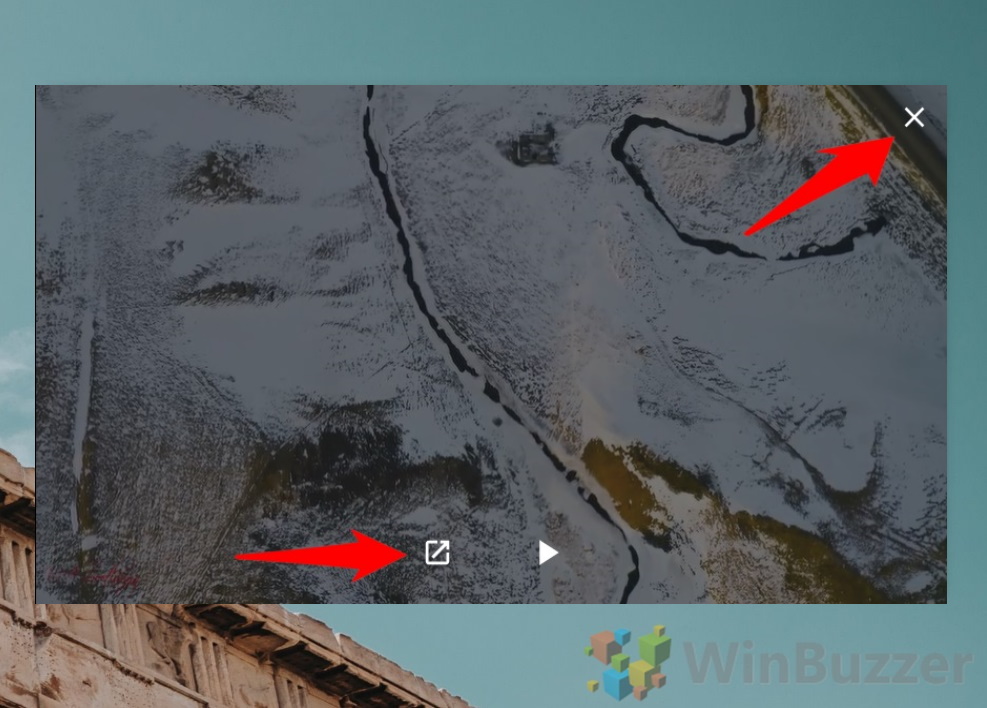
Preguntas frecuentes: preguntas frecuentes sobre la imagen Modo-in-Picture en Google Chrome
¿El modo Picture-in-Picture funciona con servicios de streaming como Netflix?
Sí, el modo Picture-in-Picture (PiP) generalmente admite la mayoría servicios de streaming, incluido Netflix. La disponibilidad y funcionalidad pueden variar porque depende de cómo el servicio de transmisión implemente el reproductor web. Es posible que algunos servicios requieran que comiences a reproducir el video en su propio reproductor antes de poder cambiar al modo PiP, y es posible que ciertas funciones como subtítulos o controles específicos no siempre funcionen perfectamente en PiP.
¿Puedo usar Imagen-¿Modo in-Picture en navegadores móviles?
La extensión Picture-in-Picture específica que se analiza en el tutorial está diseñada para navegadores de escritorio y es posible que no se aplique directamente a los navegadores móviles. Sin embargo, muchos sistemas operativos móviles, incluidos Android e iOS, admiten de forma nativa una forma de modo PiP para sus aplicaciones, incluidos los navegadores web móviles. La activación y funcionalidad de este modo pueden diferir significativamente de la experiencia de escritorio.
¿Habilitar el modo PiP afectará el rendimiento de mi navegador?
El uso del modo PiP requiere recursos adicionales, ya que implica reproducir contenido de video en una ventana flotante separada mientras continúa navegando. Sin embargo, el impacto en el rendimiento es generalmente mínimo para la mayoría de las computadoras modernas y no debería ralentizar notablemente su navegación o reproducción de video, suponiendo que tenga los recursos del sistema adecuados (CPU, RAM) y una conexión a Internet estable.
¿Puedo ver varios vídeos simultáneamente con el modo PiP?
La versión estándar de la extensión PiP de Chrome admite solo una ventana de vídeo flotante a la vez. Si desea ver varios vídeos simultáneamente en ventanas PiP, es posible que deba buscar software de terceros o extensiones de navegador diseñadas específicamente para este fin, aunque dichas soluciones pueden requerir una configuración más avanzada y posiblemente más recursos de su computadora.
¿Es posible personalizar la apariencia de la ventana PiP?
Con la funcionalidad básica de imagen en imagen proporcionada por la extensión de Google, puede cambiar el tamaño de la ventana de video flotante según sus preferencias. Sin embargo, no hay herramientas integradas para una personalización exhaustiva, como cambiar la opacidad o el borde de la ventana o agregar controles de reproducción adicionales. Para opciones de personalización más avanzadas, los usuarios pueden explorar extensiones o software de terceros, teniendo en cuenta priorizar las opciones confiables y bien revisadas.
¿Cómo actualizo la extensión Picture-in-Picture?
Google Chrome maneja automáticamente la actualización de las extensiones para garantizar que sigan siendo compatibles y seguras. Por lo tanto, la extensión Picture-in-Picture se actualizará automáticamente junto con las otras extensiones de Chrome instaladas. Puede verificar y forzar actualizaciones manualmente a través del menú Extensiones en la configuración de Chrome si es necesario, asegurando que siempre tenga las últimas funciones y mejoras de seguridad.
¿Se puede usar el modo PiP en modo de pantalla completa?
La ventana PiP está diseñada para flotar sobre otras aplicaciones, lo que le permite realizar múltiples tareas. Si está utilizando una aplicación en modo de pantalla completa en su escritorio, la ventana PiP puede oscurecerse a menos que la aplicación o el sistema operativo permita específicamente que aparezcan ventanas flotantes encima de las vistas de pantalla completa. Generalmente, para una experiencia PiP perfecta, se recomienda utilizar el modo de ventana para sus aplicaciones y navegador.
¿Puedo mover la ventana Imagen en imagen a una parte diferente de mi pantalla?
Sí, puede arrastrar la ventana PiP a cualquier lugar de la pantalla que le resulte más conveniente para su visualización. Esta adaptabilidad es uno de los principales beneficios del modo PiP, que permite personalizar su experiencia de visualización multitarea de acuerdo con su tarea actual.
¿Existe alguna forma de controlar la reproducción desde la ventana Imagen en imagen?
La ventana Imagen en imagen proporciona controles de reproducción básicos, como reproducción y pausa. Sin embargo, las funciones más avanzadas del reproductor de video (por ejemplo, cambiar la calidad del video, acceder a subtítulos o acciones específicas de la consola) requieren que interactúes con la pestaña del reproductor de video original. Los controles que se ofrecen directamente en la ventana PiP se simplifican intencionalmente para facilitar su uso durante la multitarea.
¿Está el modo Imagen en imagen disponible en sistemas operativos distintos de Windows?
Sí, Chrome El modo Imagen en imagen está disponible en varios sistemas operativos compatibles con Google Chrome, incluidos macOS y Linux. La funcionalidad y el proceso para habilitar el modo PiP descritos en el tutorial son generalmente consistentes en todas estas plataformas, lo que garantiza una experiencia de usuario perfecta independientemente del sistema operativo de su dispositivo.
¿Cómo puedo desactivar el modo Imagen en imagen si no ¿Ya no lo necesitas?
Para desactivar completamente el modo PiP, deberás desinstalar o desactivar la extensión Picture-in-Picture de tu navegador Chrome. Esto se puede hacer a través del menú de extensiones de Chrome. Una vez eliminados, los vídeos ya no tendrán la opción de reproducirse en una ventana PiP flotante hasta que se reinstale o se vuelva a habilitar la extensión.
¿La función Picture-in-Picture consume más ancho de banda de Internet?
El uso del modo PiP por sí solo no aumenta el consumo de ancho de banda. La cantidad de datos utilizados depende principalmente de la resolución y duración del vídeo. PiP simplemente altera la forma en que ves el video, no la calidad o el tamaño del contenido que se transmite, por lo que el uso del ancho de banda sigue siendo consistente con la reproducción de video normal.
¿Puedo usar el modo PiP con navegación privada o de incógnito?
De forma predeterminada, Chrome no habilita extensiones en modo incógnito para proteger su privacidad. Sin embargo, puede permitir que extensiones específicas, como la extensión Imagen en imagen, se ejecuten en modo incógnito a través de la configuración de Extensiones en Chrome. Tenga en cuenta que habilitar extensiones en incógnito puede afectar potencialmente su privacidad dependiendo de los permisos requeridos por la extensión.
¿Es seguro usar el modo Imagen en imagen?
El modo Imagen-El modo en imagen, especialmente cuando se utiliza la extensión oficial de Google, está diseñado teniendo en cuenta la seguridad. Sin embargo, como ocurre con todo el software, es fundamental descargar extensiones directamente de fuentes confiables, como Chrome Web Store, para evitar software malicioso. Mantenga siempre actualizados su navegador y sus extensiones para beneficiarse de las últimas actualizaciones de seguridad.
¿Existen alternativas a la extensión Picture-in-Picture de Google?
Sí, varias de terceros Las extensiones y soluciones de software ofrecen funcionalidad PiP, a veces con funciones adicionales u opciones de personalización que no se encuentran en la extensión oficial de Google. Al explorar alternativas, es esencial leer reseñas y verificar la confiabilidad de la fuente para garantizar la seguridad y el rendimiento. Además, algunas plataformas de vídeo pueden ofrecer funciones PiP integradas que funcionan independientemente de las extensiones del navegador.
Relacionado: Cómo configurar un vídeo como fondo de escritorio en vivo en Windows
Si prefieres usar un vídeo como fondo de escritorio en vivo en lugar de una presentación de diapositivas, hay varias formas de lograrlo en Windows 11 y Windows 10. En nuestra otra guía, te mostramos dos métodos diferentes que deberían funcionar bien en la mayoría de los sistemas.
Relacionado: Cómo reproducir un vídeo de YouTube
Si eres fanático de una canción o video en particular en YouTube y quieres que se repita, estás de suerte. Hacer un bucle de un vídeo de YouTube es un proceso sencillo que se puede realizar con sólo unos pocos clics. Esto es útil si desea escuchar su canción favorita una y otra vez o utilizar una parte de video específica como fondo. En nuestra otra guía, le mostramos cómo reproducir un vídeo de YouTube en su computadora de escritorio y teléfono inteligente (iOS, Android) usando la aplicación de Youtube y herramientas de terceros.
Relacionado: Cómo hacer una presentación de diapositivas en Windows 11 y Windows 10
Crear una presentación de diapositivas en Windows 11 y Windows 10 puede ser una forma divertida y creativa de recopilar recuerdos, presentar información o compartir una historia a través de imágenes y música. Ambos sistemas operativos brindan a los usuarios herramientas intuitivas que simplifican el proceso, haciéndolo accesible incluso para quienes no tienen conocimientos técnicos. En nuestra otra guía, le mostramos cómo hacer una presentación de diapositivas a partir de fotos en Windows, cubriendo varias piezas de software integradas y cómo usarlas.